Özel klasörlerinizi sağ tıklayıp renklendirin yada simge ( ikon) ile özelleştirin.

Bilgisayarınızda özel klasörleriniz var ve klasörü açmadan içeriğini renginden yada simgesinden bilmek istiyorsanız, renklerini veya simgesini değiştirebilirsiniz. Böylelikle yanınızda klasör içeriğini görmesini istemediğiniz kişi yada kişiler var ise renginden o klasörün özel olduğunu anlayacak ve açmayacaksınız. Ve sadece klasörün rengi ile özelleştirdiğiniz için isminde özel ifadesi geçmediği için diğer kişiler tarafından dikkat çekici ve merak uyandırıcı da olmayacaktır.
Windows’da klasörler nasıl renklendirilir veya sağ tuş ile hemen simgesi değiştirilir?
Windows’da klasörlerin renklerini ve simgelerini değiştirmek için FolderPainter.exe isimli bir yazılımı kullanacağız. sordum.org’a ait olan yazılım ücretsiz ve kurulumsuzdur. Arayüzü karışık olmadığı için kullanımı da kolaydır. Gelin isterseniz ayrıntılı olarak nasıl kullanıldığına bir göz atalım:
FolderPainter.exe dosyasına çift tıklayın.
Klasör rengini değiştirmek için yazılım arayüzü açılacaktır.
“Bağlam menüsü ve usb ayarlarını yapılandırın”
Yani klasöre sağ tıkladığınızda bağlam menüsünde FolderPainter’ın görünmesini istemiyorsanız “ Shift tuşuna basınca menüde göster” kutucuğuna tik atın. Böylelikle klasör rengini değiştirmek istediğinizde önce shift tuşuna sonra sağ tıkladığınızda FolderPainter’ın klasör rengini değiştir bağlantısını göreceksiniz.
Bir diğer ayar ise “iconu klasörün içinde kopyala” ayarıdır. Bu klasörü harici belleğe taşıdığınızda da renginin aynı kalmasını istiyorsanız “iconunu klasörün içinde kopyala” kutusuna da tik atın.

Artık sağ tuşa ekleyebilirsiniz. Sağ tuşa eklemek için menüye ekle butonuna tıklayın.
Ardından rengini değiştirmek istediğiniz klasörü seçin ve sağ tıklayın.
Klasör rengini değiştir bağlantısına gelin ve istediğiniz klasör rengini seçin.
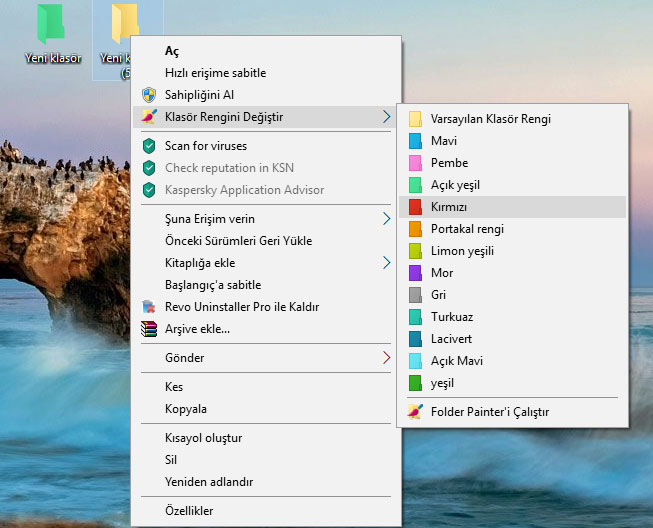
İstediğiniz tüm klasörlere bunu uygulayabilirsiniz. Klasörü renklendirmekten vazgeçerseniz ilgili klasöre sağ tıklayın ve varsayılan klasör rengine tıklayın.
FolderPainter Yazılımında Renkler Nasıl Kişiselleştirilir?
Eğer FolderPainter’ın renklerini beğenmediyseniz, kendi özel renklerinizi yazılıma ekleyebilmeniz mümkündür.
1. Icons klasörü içerisinde 12.ico öğesi vardır. Kendi özel renklerinizi veya simgelerinizi belirlerken bu sayıya sabit kalmalısınız. Örneğin kırmızı rengin tonunu değiştirmek istediniz. Yeni bir kırmızı rengi yaptınız. İsmini 04.ico vermelisiniz ve orjinal kırmızı rengin üzerine yazdırmalısınız. Yada o kırmızıyı koruyup yeşil rengini kullanmak istemiyorsanız 12.ico olarak adlandırıp yeşil rengin üzerine kendi özelleştirdiğiniz renkli klasör ikonunu atmalısınız.
2. Ve son olarak sağ tıkladığınızda isiminden klasörü bilebilmeniz için yeniden adlandırmanız lazım. FolderPainter.ini dosyasına sağ tıklayın ve notdefteri ile açın. Değiştirdiğiniz klasör rengini ilgili rakamın karşısına yazın. Örneğin 12 yeşil idi 12 açık kırmızı yaptınız ise açık kırmızı yazın.
Folder Painter yazılımında Komut istemi (Cmd) desteği de sunmuştur. Hangi komutları kullanabileceğinizi ise Menü butonuna tıklayıp komut istemi bağlantısına tıklayarak bulabilirsiniz.
Ayrıca yazılım varsayılan olarak sesli gelir dilerseniz sesi kapatabilirsiniz. Yine menü butonuna tıklayın ve ses açık bağlantısından tiki kaldırın.

Anasayfası : Folder Painter v1.3
Lisans: Freeware/Ücretsiz
Yayımcı: Sordum.org
Boyut: 723 KB
Sistem: Windows 10 , Windows 8.1 , Windows 8 , Windows 7
Aşağıdaki konularda ilginizi çekebilir:
Windows’da Klasör Simgelerini Değiştirme

Peki oradaki renklerin yerine isimleri aynı şekilde kalacak şekilde ico uzantılı simge koysak sağ tıklayıp klasörün simgesini değiştirebilir miyiz ? Teşekkürler..
@MUSTY
Merhaba MUSTY elbette olabilir bu konuya bir göz atabilirsin.
Windows 10 da çalışan portable bir klasör renklendiriciyi çok aradım bulamadım , ellerinize sağlık inanılmaz işime yarayacak , Allah razı olsun
@Gülben dilek
Valla yazılımı kullanması oldukça kolay ve renklerinden de özel klasörlerimi rahtalıkla biliyorum. Kimsede birşey anlamıyor. Hemde klasörler renklenmiş oluyor. Allah cümlemizden razı olsun 🙂